
Inte alla kommer att känna till denna information, men huawei började arbeta med HarmonyOS i 2016 , före det berömda amerikanska vetoret. Men sanningen är att efter att ha hört sanktionen påskyndades utvecklingen och finjusteringen av sitt eget operativsystem. Det var först den 9 augusti 2019 som tillverkaren äntligen officiellt presenterade sitt nya system för oss. Men vi kunde inte se det i aktion på en mobil enhet.
Någon tid senare vet vi redan hur det äntligen är och vilka funktioner det kommer att medföra för Huawei-terminaler. Bortsett från att det i design är spikat på det EMUI sådan och har lite likhet med iOS. Nu är det som är väldigt viktigt att veta hur man installerar det på våra enheter. Därför kommer vi steg för steg att förklara hur du ska genomföra denna process för att kunna njuta HarmonyOS 2.0 som snart som möjligt.
HarmonyOS 2.0-funktioner
En av huvudidéerna för det asiatiska varumärket med HarmonyOS är att kunna komma åt allt från vilken enhet som helst. I grund och botten beror det på att de ser till att det med detta operativsystem gör det möjligt för sina olika enheter att ansluta för att bilda en ” Super enhet ”, Eftersom det kommer att fungera som ett filsystem, i syfte att överbrygga det nuvarande klyftan som finns i anslutning mellan olika enheter.
Även om det inte är den enda förändringen vi hittade. På startskärmen kan vi ha möjlighet att hålla ner en applikation för att visa oss den viktigaste informationen om den. Liksom andra alternativ som möjligheten att konfigurera en skärm med olika funktioner, antingen för användarunderhållning eller en annan för produktivitet.

Dessutom har enheter som har detta system en ännu längre batteritid. Också det låter oss anpassa storleken på tjänstwidgetarna , tryck på applikationerna och skjut fingret uppåt för att se motsvarande widgets. Vi kan till och med röra vid ett tomt utrymme på startskärmen för att dölja dem.
Och inte bara detta, men från kontrollpanelen kan vi snabbt få tillgång till alla enheter i ekosystemet, såsom övervakningskameror, fläktar, glödlampor, bland andra. Samt möjligheten att hantera dem med bara ett par kranar. Ett annat märkligt alternativ är att när du lägger två appar i en mapp kommer operativsystemet att föreslå andra relaterade appar som vi kan lägga i samma mapp för att hålla ordning på allt. Dessutom kan vi göra den mappen till en stor widget så att vi bättre kan se vilka applikationer som finns inuti.
Prova det tidigare med sin officiella emulator
Innan du börjar förklaringen kan du också undvika att behöva installera detta system på din terminal om du använder den officiella emulatorn från det asiatiska företaget som låter oss testa den nya versionen av HarmonyOS i en timme. För att göra detta måste vi installera DevEco Studio , en emulator som är tillgänglig globalt på vår dator. Nackdelen är att du behöver ett verifierat utvecklarkonto.
Om vi har en kommer vi bara att ha DevEco Studio på vår dator från dess officiella webbplats. Dessutom är det inte nödvändigt att ha ett konto och det bästa av allt är att det är tillgängligt för Windows 10 och för macOS 10.14 eller senare. Även om minimikraven är desamma i båda fallen: 8 GB RAM och mer än 100 GB lagringsutrymme. Och dess installation kommer inte att ha något slags mysterium. Allt du behöver göra är att trycka på Nästa tills du har slutfört alla steg som de ber oss göra. Vi rekommenderar att du ställer in standardinställningarna, även om du alltid kan göra de inställningar som du tycker är praktiska.

Efter detta är det dags att välja den virtuella enhet som vi vill använda med den här nya versionen av den asiatiska tillverkarens system. För att göra detta måste vi öppna det och skapa eller öppna ett projekt för att se huvudgränssnittet för detta verktyg: Verktyg> Enhetshanterar-menyn. Dessutom är HarmonyOS-emulatorn från DevEco Studio fjärrkontrollerad, så det första steget är att logga in med vårt verifierade Huawei-konto och klicka på Login.
Om allt har gått bra och efter att ha beviljat tillstånd till detta verktyg måste du återvända till DevEco Studio. Därefter visar det oss en lista över virtuella enheter som vi kan testa. För att börja använda den måste vi hålla ner uppspelningsknappen bredvid den vi vill ha. Och även om detta system är på engelska kan vi ändra det till spanska från inställningarna. På detta sätt kommer vi att testa om det verkligen är värt byta från EMUI till HarmonyOS .
Så här installerar du det steg för steg på din mobil
Dessutom är det viktigt att veta att stegen kommer att vara något komplicerade för att ha den här nya versionen av Huawei-systemet. Så om du äntligen bestämmer dig för att prova den här metoden gör du det på egen risk. Och därför kommer det att vara nödvändigt att agera med försiktighet och med kunskap om fakta, det vill säga vi är inte ansvariga för vad som kan hända med din Huawei-terminal. Även om dessa steg som vi kommer att visa dig är direkt de som det kinesiska företaget har skapat för att byta till sitt nya operativsystem, så allt borde vara bra.
Det första som måste tas med i beräkningen innan du börjar med övergången från EMUI till HarmonyOS , kommer att vara det enkla faktumet att kontrollera att vi har en app som heter My Huawei installerad på vår mobila enhet. Det är dock endast tillgängligt för mobiler som har åtkomst till Kina-servern. Därför måste två alternativ väljas. Den första blir att ändra regionen på vår mobila enhet för att få tillgång till AppGallery-butiken och ladda ner appen. Eller tvärtom använda en APK. Dessutom kommer det att vara viktigt att veta vilka mobila enheter som är kompatibla med den offentliga beta som det asiatiska varumärket har lanserat.
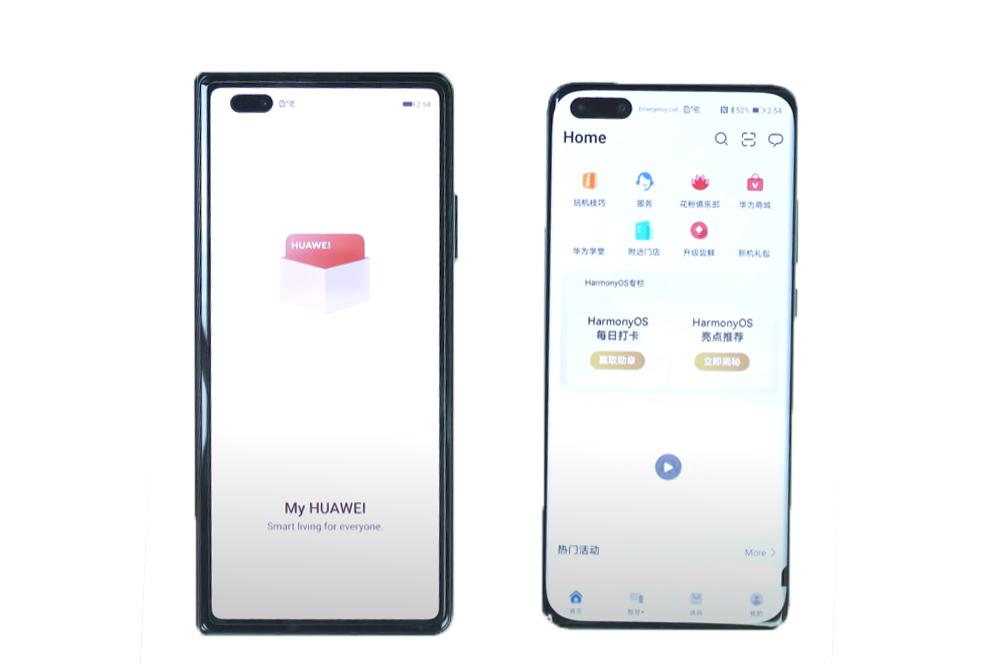
När appen har laddats ner måste den öppnas, den kommer att be oss att välja en region, så det kommer att vara mycket viktigt att välja Kina. Det största problemet är att allt kommer att visas på ditt språk. Även om du har en Android mobil som har Google-översättaren med möjlighet att översätta via sin kamera kommer det inte att finnas några problem.
När vi är inne visas ett fönster med namnet på HarmonyOS som ger oss två alternativ. Den som intresserar oss är den till vänster eftersom den som ger oss tillgång till beta. Sedan kommer de att visa oss de olika mobilerna eller enheterna som är kompatibla för ändringen till det här nya Huawei-programvarasystemet. Om vi klickar på alternativet som motsvarar vår terminal, kommer det att visa information där vi måste sök om modellnumret är kompatibelt eller inte . Det kommer också att vara något mer eller mindre lätt att identifiera, eftersom de kommer att visas i en tabell.
För att veta vilket modellnummer vår Huawei är måste vi gå till Inställningar> Om telefonen och inom detta avsnitt kommer vi att se exakt vilken modell det är. Efter att ha kontrollerat det, om det motsvarar de modeller som företaget har ställt in, måste du klicka på den blå knappen som kommer att visas längst ner som ger oss villkoren för användning av programvaran. Genom att acceptera dem tar det oss till en sista sida som ommarkerar om terminalen är kompatibel och hur uppdateringen fungerar. Efter att ha tryckt på strömbrytaren som visas längst ner igen öppnas ett popup-fönster som erbjuder oss två alternativ: Ignorera eller ladda ner.
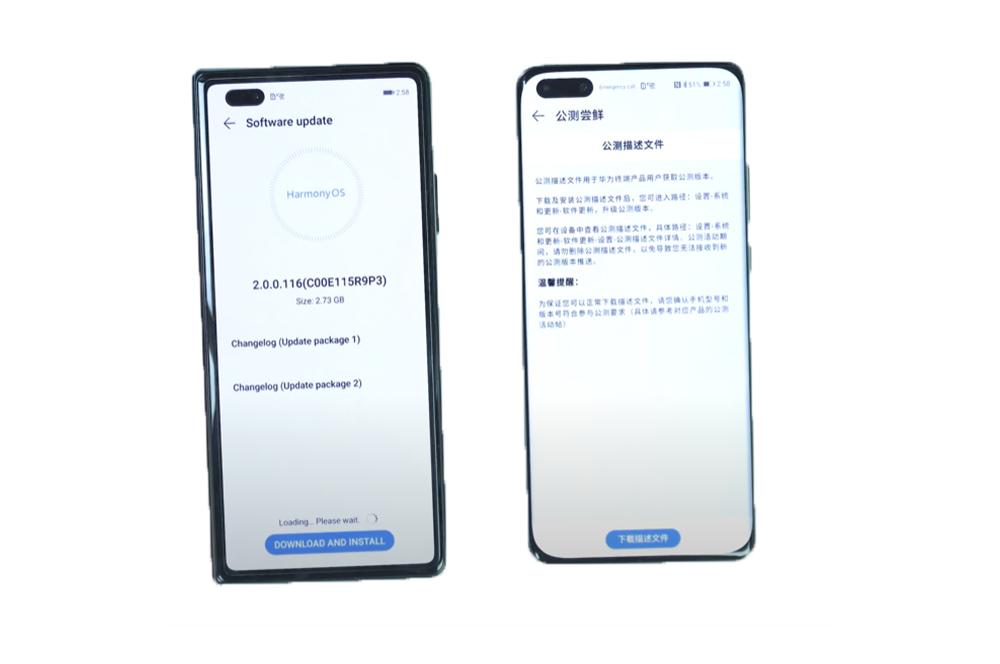
När den väl har installerats kommer vi att ha ett sista steg, vilket kommer att vara att komma åt inställningar och ange system och uppdateringar, där det visar oss möjligheten att ladda ner och installerar HarmonyOS 2.0 . Dessutom råder det oss att uppdateringspaketet tas bort automatiskt när installationen är klar.